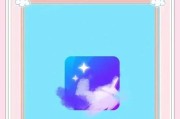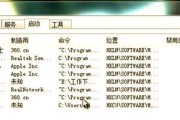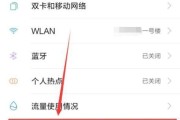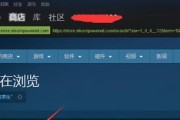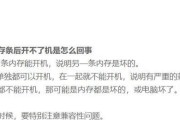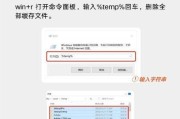在使用电脑的过程中,运行内存(RAM)的不足往往会导致诸多问题,例如系统反应迟缓、程序崩溃、系统频繁提示虚拟内存不足等。运行内存不足不仅影响电脑性能,还可能影响用户的工作效率和娱乐体验。本文将为您详细解析运行内存不足可能带来的问题及其解决方案。
什么是运行内存(RAM)?
在深入探讨之前,我们先简单介绍运行内存的基本概念。RAM,全称RandomAccessMemory,即随机存取存储器。它是一种易失性存储器,是计算机的短期记忆。电脑在运行程序时,会把正在使用的数据和程序放在RAM中,以便处理器能够快速读取和写入数据。
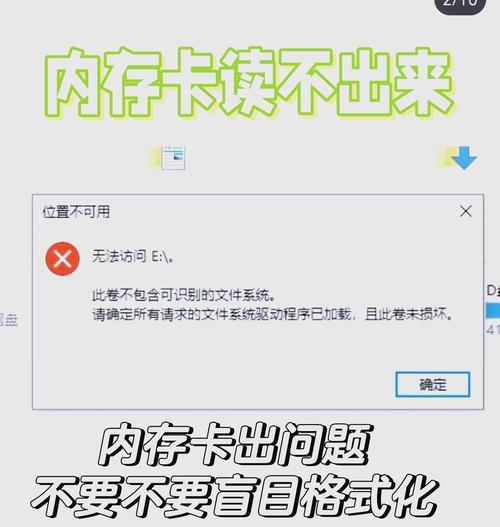
运行内存不足可能引发的问题
当电脑的运行内存不足以应对当前的使用需求时,可能会遇到以下问题:
1.系统运行缓慢:内存不足会导致系统频繁与硬盘交换数据,降低整体运行速度。
2.程序频繁崩溃:应用程序无法获取足够的内存,可能会导致程序异常关闭。
3.系统频繁提示虚拟内存不足:当物理内存(RAM)不足以完成任务时,系统会使用硬盘上的空间作为虚拟内存。
4.开机速度变慢:电脑启动时加载的程序和服务增多,对内存的需求也相应增加。
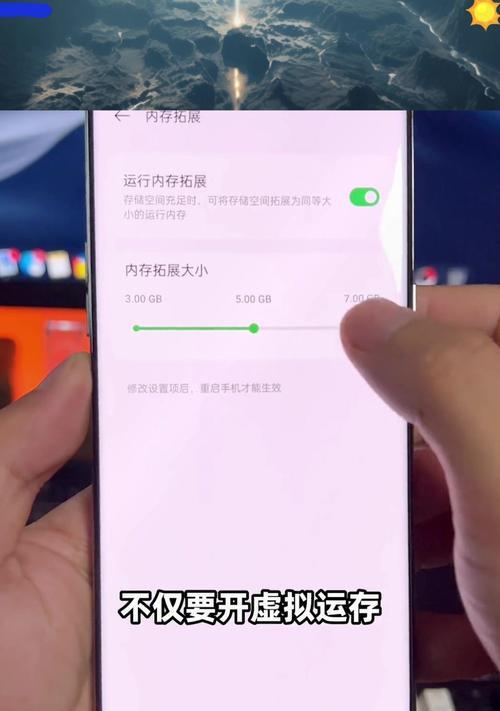
如何检查运行内存是否不足?
在解决问题之前,我们需要确定是否真的存在运行内存不足的情况。可以通过以下步骤检查:
1.任务管理器查看:在Windows系统中,按`Ctrl+Shift+Esc`打开任务管理器,切换到“性能”标签,查看内存的使用情况。
2.资源监视器分析:在任务管理器中,点击“性能”下的“打开资源监视器”,可以更细致地查看内存的具体使用情况。
3.系统信息工具:在“运行”对话框中输入`msinfo32`,按回车键打开系统信息,查找“已安装的物理内存(RAM)”和“空闲内存”。
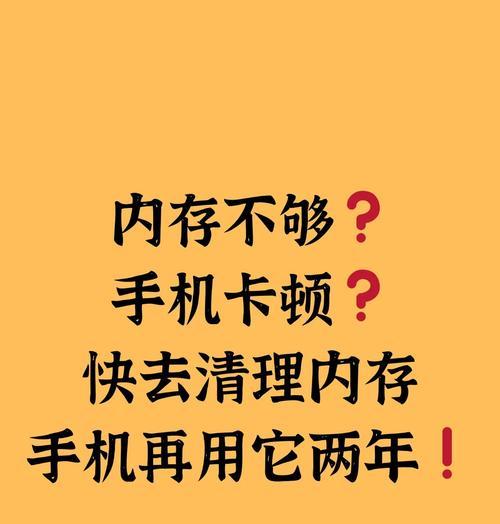
解决运行内存不足的策略
1.关闭不必要的启动项和后台程序
步骤:
打开任务管理器,切换到“启动”标签页。
查看每个启动项对系统资源的占用情况,对于不必要的程序,点击选择后点击右下角的“禁用”。
2.增加物理内存(RAM)
步骤:
关闭电脑,打开机箱。
在主板上找到内存插槽,根据主板支持的最大容量和内存类型,购买合适的内存条。
安装新内存条,并重新启动电脑。
3.使用磁盘清理工具释放空间
步骤:
在搜索栏输入“磁盘清理”,选择并打开该工具。
选择需要清理的磁盘,点击“确定”。
点击“清理系统文件”以获取更多清理选项。
选择需要清理的项目,然后点击“清理”。
4.管理和优化虚拟内存
步骤:
打开“控制面板”>“系统和安全”>“系统”。
点击左侧的“高级系统设置”。
在“系统属性”窗口中,点击“高级”标签页下的“性能”中的“设置”按钮。
在“性能选项”窗口中,选择“高级”标签页,点击“虚拟内存”下的“更改”按钮。
取消“自动管理所有驱动器的分页文件大小”选项,选择一个系统盘(如C盘),选择“自定义大小”,设置合适的初始大小和最大大小。
5.使用内存清理软件
市场上有许多内存清理软件,如CCleaner等,这些工具可以帮助用户自动管理内存使用情况,定期清理无用的缓存数据。
6.升级操作系统和应用程序
随着软件的更新,它们对系统资源的需求也会增加。考虑升级至最新的操作系统版本,并确保所有的应用程序都保持最新,以获得性能上的优化和内存使用上的改进。
结语
通过上述的步骤,您可以有效应对运行内存不足的问题,从而改善电脑的运行效率和稳定性。在解决这一问题的过程中,了解并掌握如何合理管理电脑的内存资源是十分关键的。希望本文能够为您提供一个全面而详尽的指南,帮助您在日常使用电脑时能够更加顺畅无阻。
标签: #内存不足